በ Chrome ውስጥ የዕልባቶች አሞሌ (የዕልባት አሞሌ) ማሳየት አስቸጋሪ አይደለም። የቁልፍ ሰሌዳ አቋራጭ በመጠቀም ወይም የ Chrome ምናሌን በመክፈት የዕልባቶች አሞሌን ማሳየት ይችላሉ። እንዲሁም የዕልባቶችዎን ስብስብ በፍጥነት እና በቀላሉ ለማየት “የዕልባት አቀናባሪ” ን ለመድረስ የ Chrome ምናሌውን መክፈት ይችላሉ።
ደረጃ
ዘዴ 1 ከ 3: የዕልባቶች አሞሌን መጠቀም
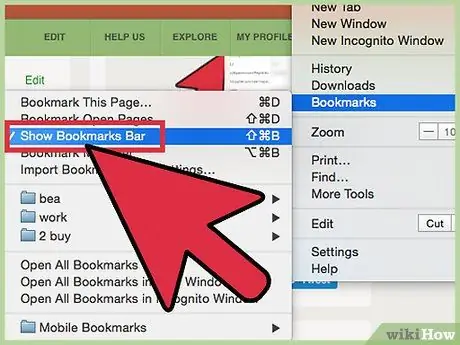
ደረጃ 1. የዕልባቶች አሞሌን አሳይ።
በዊንዶውስ ላይ የተመሠረተ ኮምፒተርን የሚጠቀሙ ከሆነ Ctrl + Shift + B ን ይጫኑ ወይም ማክ የሚጠቀሙ ከሆነ Commandl + Shift + B ን ይጫኑ። የዕልባቶች አሞሌ ከዩአርኤል መስክ (የአድራሻ አሞሌ) በታች በአግድም ይታያል።
እንደ አማራጭ የ Chrome ምናሌ ቁልፍን (በሦስት አቀባዊ ነጥቦች ያለው አዝራር) ተጭነው “ዕልባቶች” → “የዕልባቶች አሞሌን አሳይ” (የዕልባቶች አሞሌን አሳይ) መምረጥ ይችላሉ።
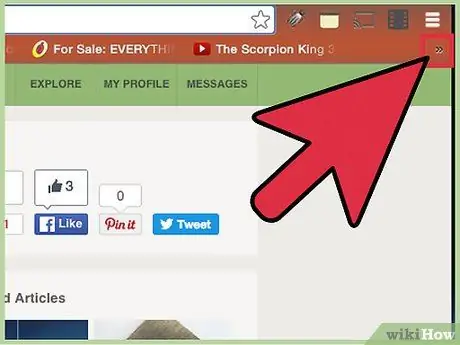
ደረጃ 2. ዕልባቶችን ይክፈቱ።
የመጀመሪያዎቹ ጥቂት ዕልባቶችዎ በዕልባቶች አሞሌ ላይ እንደ አዝራሮች ይታያሉ። በተቆልቋይ ምናሌ ውስጥ ሌሎች ዕልባቶችን ለማየት በዕልባቶች አሞሌ በስተቀኝ ያለውን የ »አዝራርን ጠቅ ያድርጉ።
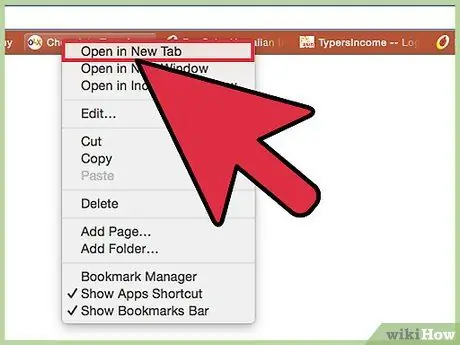
ደረጃ 3. ተጨማሪ አማራጮችን ለማየት ዕልባቱን በቀኝ ጠቅ ያድርጉ።
የሚከተሉት አማራጮች ይገኛሉ - “በአዲስ ትር ውስጥ ክፈት” (አዲስ ትር ክፈት) ፣ “አርትዕ” (የዕልባቱን ስም ወይም የዩአርኤል አድራሻ ለመለወጥ) ፣ “ሰርዝ” (ሰርዝ) እና ሌሎች አማራጮች። በተጨማሪም ፣ በእልባቶች አሞሌው ላይ ያለውን አቀማመጥ ለመቀየር በግራ ጠቅ ማድረግ እና ዕልባቱን መጎተት ይችላሉ።
አንድ አዝራር ብቻ ያለው መዳፊት በመጠቀም በማክ ላይ በቀኝ ጠቅ ለማድረግ ጠቅ ሲያደርጉ የ “ቁጥጥር” ቁልፍን ተጭነው ይያዙ። ትራክፓድ ሲጠቀሙ በሁለት ጣቶች የመዳሰሻ ሰሌዳውን መታ በማድረግ በቀኝ ጠቅ ማድረግ ይችላሉ። ሆኖም ፣ ይህ የትራክፓድ ባህርይ ያላቸው ጥቂት ላፕቶፖች ብቻ ናቸው።
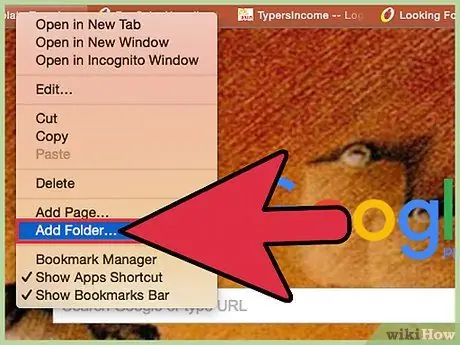
ደረጃ 4. አዲስ ማውጫ (አቃፊ) ይፍጠሩ።
የዕልባቶች አቀናባሪውን ከከፈቱ በኋላ በመስኮቱ በላይኛው ቀኝ ጥግ ላይ ያለውን ቁልፍ ይጫኑ። ከዚያ በኋላ በተቆልቋይ ምናሌው ላይ “አዲስ አቃፊ አክል” (አቃፊ አክል) የሚለውን አማራጭ ይምረጡ እና ከዚያ አዲሱ ማውጫ በእልባቶች አሞሌ ላይ ይታያል። ጠቅ ያድርጉ እና ወደ ማውጫው ለማከል ዕልባቱን ይጎትቱ።
አንድ ድረ -ገጽ እንደ ዕልባት ሲያስቀምጡ ዕልባቱን ለማስቀመጥ እንደ ቦታ የተፈጠረ ማውጫ መምረጥ ይችላሉ። “ይህንን ገጽ ዕልባት …
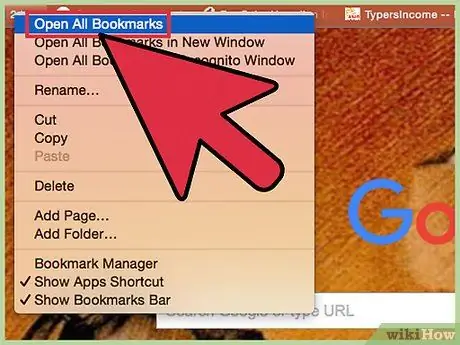
ደረጃ 5. በማውጫው ውስጥ የተከማቹ ሁሉንም ዕልባቶች ይክፈቱ።
በዚያ ማውጫ ውስጥ የተከማቹ ሁሉንም ዕልባቶች ለመክፈት ማውጫውን በቀኝ ጠቅ ያድርጉ እና “ሁሉንም ዕልባቶች ክፈት” ን ይምረጡ። እንዲሁም “የዕልባቶች አሞሌ” ን በቀኝ ጠቅ በማድረግ እና “ሁሉንም ዕልባቶች ክፈት” አማራጭን በመምረጥ በማውጫው ውስጥ ያልተከማቹ ዕልባቶችን መክፈት ይችላሉ። እንዲሁም ፣ ይህንን ማውጫ በቀኝ ጠቅ በማድረግ እና “ሁሉንም ዕልባቶች ክፈት” አማራጭን በመምረጥ በ “ሌሎች ዕልባቶች” ማውጫ ውስጥ የተከማቹ ዕልባቶችን መክፈት ይችላሉ።
ዘዴ 2 ከ 3 - ሙሉ ዕልባቶችን ማደራጀት
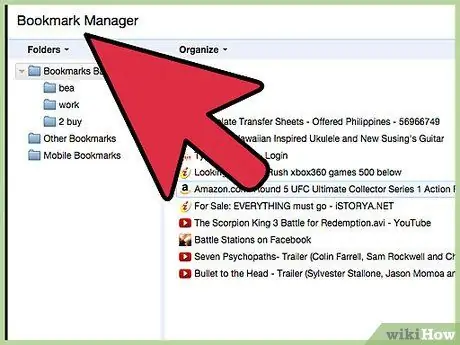
ደረጃ 1. Google Chrome ን ያሻሽሉ።
Google Chrome ን እንዲያሻሽሉ በጣም ይመከራል። ከ 2014 መጨረሻ እስከ ሰኔ 2015 ድረስ ፣ Chrome የዕልባት አቀናባሪውን ገጽታ እንደገና በማስተካከል እና በእይታ እና በተሸፈነ በይነገጽ በመተካት ሙከራ አድርጓል። ከዚያ ጊዜ ጀምሮ Chrome ን ካላዘመኑት ፣ ከዚህ በታች የተዘረዘሩት መመሪያዎች በአሳሽዎ ላይ አይተገበሩም።
- የእይታ በይነገጽ ስርዓትን ከመረጡ በ Chrome ድር መደብር ላይ ያለውን “የዕልባት አቀናባሪ” ቅጥያ ይጫኑ።
- ከመልክ ጊዜያዊ ለውጦች በተጨማሪ ፣ የዕልባት አቀናባሪው በ 2010 (ስሪት 5) እና በ 2011 (ስሪት 15) ውስጥ የሳንካ ጥገናዎች ከተሻሻሉ በኋላ የዕልባት አቀናባሪ ባህሪዎች እና አጠቃቀማቸው እንደቀጠለ ነው።
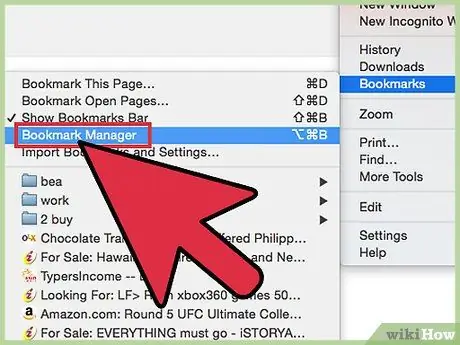
ደረጃ 2. የዕልባት አስተዳዳሪን ክፈት።
ለዊንዶውስ Ctrl + Option + B ን ይጫኑ ወይም ለ Mac ትእዛዝ + አማራጭ + ለ ይጫኑ። በአዲስ ትር ውስጥ የዕልባት አቀናባሪ ይከፈታል።
እንዲሁም በመስኮቱ በላይኛው ቀኝ ጥግ ላይ ያለውን የ Chrome ምናሌ ቁልፍን ጠቅ በማድረግ ፣ በተቆልቋይ ምናሌው ውስጥ “ዕልባቶች” የሚለውን አማራጭ በመምረጥ እና “የዕልባት አቀናባሪ” አማራጭን ጠቅ በማድረግ የዕልባት አቀናባሪን መክፈት ይችላሉ። በተጨማሪም ፣ የዕልባቶች አሞሌውን በቀኝ ጠቅ ማድረግ እና ከተቆልቋይ ምናሌው ውስጥ “የዕልባት አቀናባሪ” አማራጭን መምረጥ ይችላሉ።
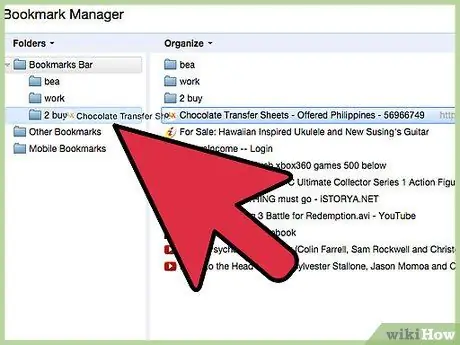
ደረጃ 3. ዕልባቶችን ያደራጁ።
በመስኮቱ በግራ በኩል ባለው የዕልባቶች አሞሌ ማውጫ ላይ ጠቅ ያድርጉ። የፈለጉትን ያህል ለማቀናበር ዕልባቶቹን ከመስኮቱ በስተቀኝ ይጎትቱ። በተጨማሪም ፣ አልፎ አልፎ ያገለገሉ ዕልባቶችን ወደ “ሌሎች ዕልባቶች” ማውጫ መጎተት ይችላሉ። ዕልባቶችን ከጫኑ ይህ ማውጫ በ Chrome አሞሌ ውስጥ ብቻ ይታያል።
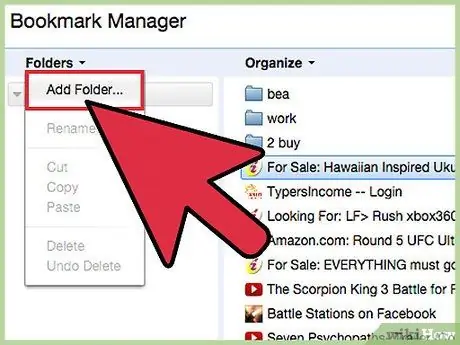
ደረጃ 4. አዲስ ማውጫ ይፍጠሩ።
የዕልባቶች አቀናባሪውን ከከፈቱ በኋላ በመስኮቱ በስተቀኝ ያለውን አዝራር ጠቅ ያድርጉ። ከዚያ በኋላ “አዲስ አቃፊ አክል” የሚለውን አማራጭ ይምረጡ እና ከዚያ እርስዎ በመረጡት ማውጫ ውስጥ አዲስ ማውጫ ይታያል። ዕልባቶችን ወደ ማውጫው ይጎትቱ እና በሚፈልጉት መንገድ ያዘጋጁዋቸው።
ሁሉም ዕልባቶች እና ማውጫዎች በ “የዕልባቶች አሞሌ” ወይም “ሌሎች ዕልባቶች” ማውጫ ውስጥ ይታያሉ። ይህንን ዋና ማውጫ መሰረዝ ወይም እንደገና መሰየም አይችሉም።
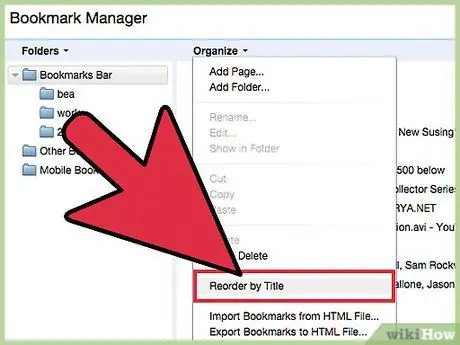
ደረጃ 5. ማውጫዎቹን በፊደል ቅደም ተከተል ያዘጋጁ።
በመስኮቱ በግራ በኩል ማውጫውን ይምረጡ። ከዚያ በኋላ በመስኮቱ በላይኛው ቀኝ ጥግ ላይ ያለውን አዝራር ጠቅ ያድርጉ። በማውጫው ውስጥ የተከማቹ ሁሉንም ዕልባቶች በፊደል ቅደም ተከተል ለመደርደር “በስም ደርድር” (በርዕስ እንደገና ይዘዙ) የሚለውን አማራጭ ይምረጡ።
ዘዴ 3 ከ 3 በሞባይል ላይ ዕልባቶችን መጠቀም
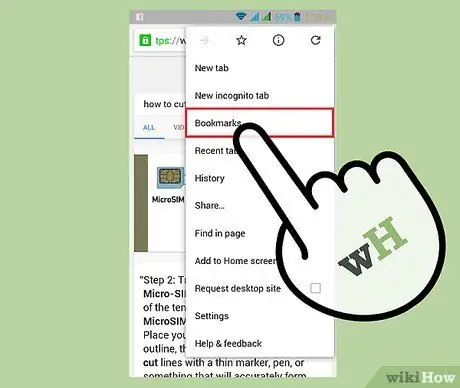
ደረጃ 1. “ዕልባቶች” ምናሌን ይፈልጉ።
የ Chrome የሞባይል ሥሪት የአሳሽ አሞሌን አይሰጥም። ዕልባቶችን ለማየት በማያ ገጹ በላይኛው ቀኝ ጥግ ላይ ያለውን አዝራር መታ ያድርጉ እና “ዕልባቶች” የሚለውን አማራጭ ይምረጡ።
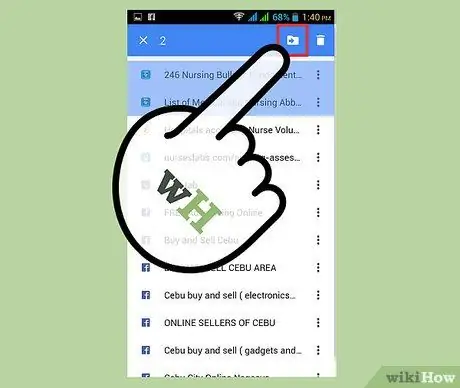
ደረጃ 2. ዕልባቶችን በማውጫው ውስጥ ያስቀምጡ።
ለማንቀሳቀስ የሚፈልጉትን ዕልባት መታ አድርገው ይያዙት። አንዴ ከተደመጠ ፣ እርስዎ ሊያንቀሳቅሷቸው የሚፈልጓቸውን ሌሎች ዕልባቶች ይምረጡ። በማያ ገጹ በላይኛው ቀኝ በኩል ባለው ቀስት የማውጫ አዶውን መታ ያድርጉ። ከዚያ በኋላ ዕልባቶችን ለማስቀመጥ የሚፈልጉትን ማውጫ ይምረጡ።
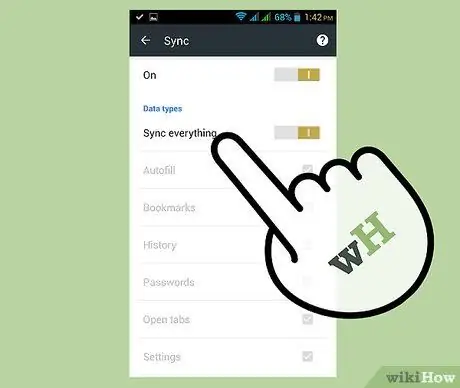
ደረጃ 3. ዕልባቶችዎን ከሌሎች መሣሪያዎች ጋር ያመሳስሉ።
በእያንዳንዱ መሣሪያ ላይ ተመሳሳይ የ Google መለያ እስከተጠቀሙ ድረስ ዕልባቶችዎን በሁሉም መሣሪያዎችዎ ላይ ከተጫነው የ Chrome መተግበሪያ ጋር በራስ -ሰር ማመሳሰል ይችላሉ። ዕልባቶችን ለማመሳሰል ፈጣን መመሪያ ይኸውና ፦
- Chrome ን ከከፈቱ በኋላ በማያ ገጹ በላይኛው ቀኝ ጥግ ላይ ያለውን አዝራር ጠቅ ያድርጉ እና “ቅንጅቶች” አማራጩን ይምረጡ።
- ለ Chrome ሞባይል ሥሪት የ Google መለያ ስምዎን መታ ያድርጉ እና የማመሳሰል ቅንብሮችን ለመክፈት “አመሳስል” ን ይምረጡ። የተወሰነ ውሂብ ብቻ ማመሳሰል ከፈለጉ “ሁሉንም አስምር” የሚለውን አማራጭ ያሰናክሉ። ከዚያ በኋላ ከሌሎች መሣሪያዎች ጋር ለማመሳሰል ሊያጋሩት ከሚፈልጉት የውሂብ ዓይነት ቀጥሎ ባለው ሳጥን ላይ ምልክት ያድርጉ።
- ለ Chrome የኮምፒተር ሥሪት በ “ቅንብሮች” ምናሌ ውስጥ “አመሳስል” የሚለውን አማራጭ ጠቅ ያድርጉ። ከዚያ በኋላ ለማጋራት የሚፈልጉትን የውሂብ አይነት ይምረጡ።
- ለማመሳሰል ለሚፈልጉት እያንዳንዱ መሣሪያ እነዚህን ሁሉ እርምጃዎች ይድገሙ።
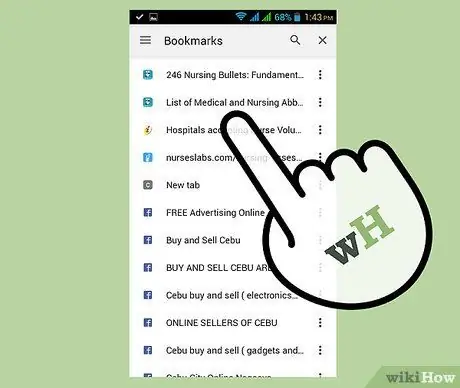
ደረጃ 4. ዕልባቶችን እንደ ዝርዝር አሳይ።
ከአዶዎች ይልቅ ዕልባቶችዎን እንደ ዝርዝር ለማሳየት ከፈለጉ እነዚህን ደረጃዎች ለመከተል ይሞክሩ
- በዩአርኤል መስክ ውስጥ “chrome: // flags/#enable-new-ntp” የሚለውን ጽሑፍ ያስገቡ።
- “ነባሪ” የሚለውን አማራጭ ወደ “አንቃ” (ነቅቷል) ይለውጡ።
- ምናሌውን ወደ ታች ያንቀሳቅሱ እና አሳሹን ለመዝጋት እና እንደገና ለመክፈት እና ቅንብሮችን ለመለወጥ “አሁን ዳግም አስጀምር” የሚለውን ቁልፍ ይጫኑ።
- ማሳሰቢያ በ “ባንዲራዎች” ገጽ ላይ ያሉት ሁሉም አማራጮች የሙከራ ናቸው። እነዚህ አማራጮች በተደጋጋሚ ይለወጣሉ እና ይጠፋሉ። «አዲስ ntp ን ያንቁ» የሚለው አማራጭ በእርስዎ የ Chrome ስሪት ላይ የማይገኝ ከሆነ እነዚህ እርምጃዎች አይሰሩም።
ጠቃሚ ምክሮች
- ዕልባቶችዎን እንደ ሌሎች አሳሾች በማያ ገጹ በግራ በኩል እንደተቀመጠ አምድ ለማሳየት ከፈለጉ አዲስ የ Chrome መስኮት ይክፈቱ እና የዕልባት አስተዳዳሪን ይምረጡ። ጠባብ ዓምድ ለመመስረት የዚህን መስኮት ስፋት ይቀንሱ። ከዚያ በኋላ መስኮቱን ከማያ ገጹ ግራ በኩል ያድርጉት። ዕልባቱን በያዘው በአዲሱ መስኮት በስተቀኝ በኩል እንዲቀመጥ የአሳሹን መስኮት ስፋት በትንሹ ይቀንሱ።
- ዕልባቶችን የያዘ አዲስ መስኮት በቅንብሮች ውስጥ ቢደበቅም የዕልባቶች አሞሌውን ማሳየቱን ይቀጥላል።







